在 MS Word 中创建新样式
MS-WORD是 Microsoft Office 套件软件的一部分。它有助于编写、编辑、格式化、保存、访问和打印文档。它以.doc或.docx扩展名保存文档。它为用户提供了许多功能,例如:
- 更改文本的字体、大小、样式。
- 根据需要一次编辑文档的特定页面或整个文档。
- 检查拼写、语法,甚至以更好的形式重新构建句子。
- 您可以插入图像、剪贴画、图表、形状、超链接等等。
- 更改页边距的大小,为页面添加边框、背景颜色。
- 它还提供了一个邮件合并工具,当我们想要多次发送相同的邮件并发送给不同的人时使用它。
- 您还可以创建表格。
Ms-Word 中的样式是确定文档中文本外观的格式。 Word 中有一些预定义的样式,如 Normal、Title、Heading1、Subtitle 等。这些样式具有预定义的字体、大小、颜色等。您也可以创建自己的样式。
在 Word中创建新样式的步骤:
第 1 步:编写样式所基于的文本/单词(根据您的选择选择字体、大小、颜色等)。

第2步:选择单词并右键单击。
第 3 步:现在从小菜单中,单击样式旁边的下拉菜单或单击末尾可用的样式。
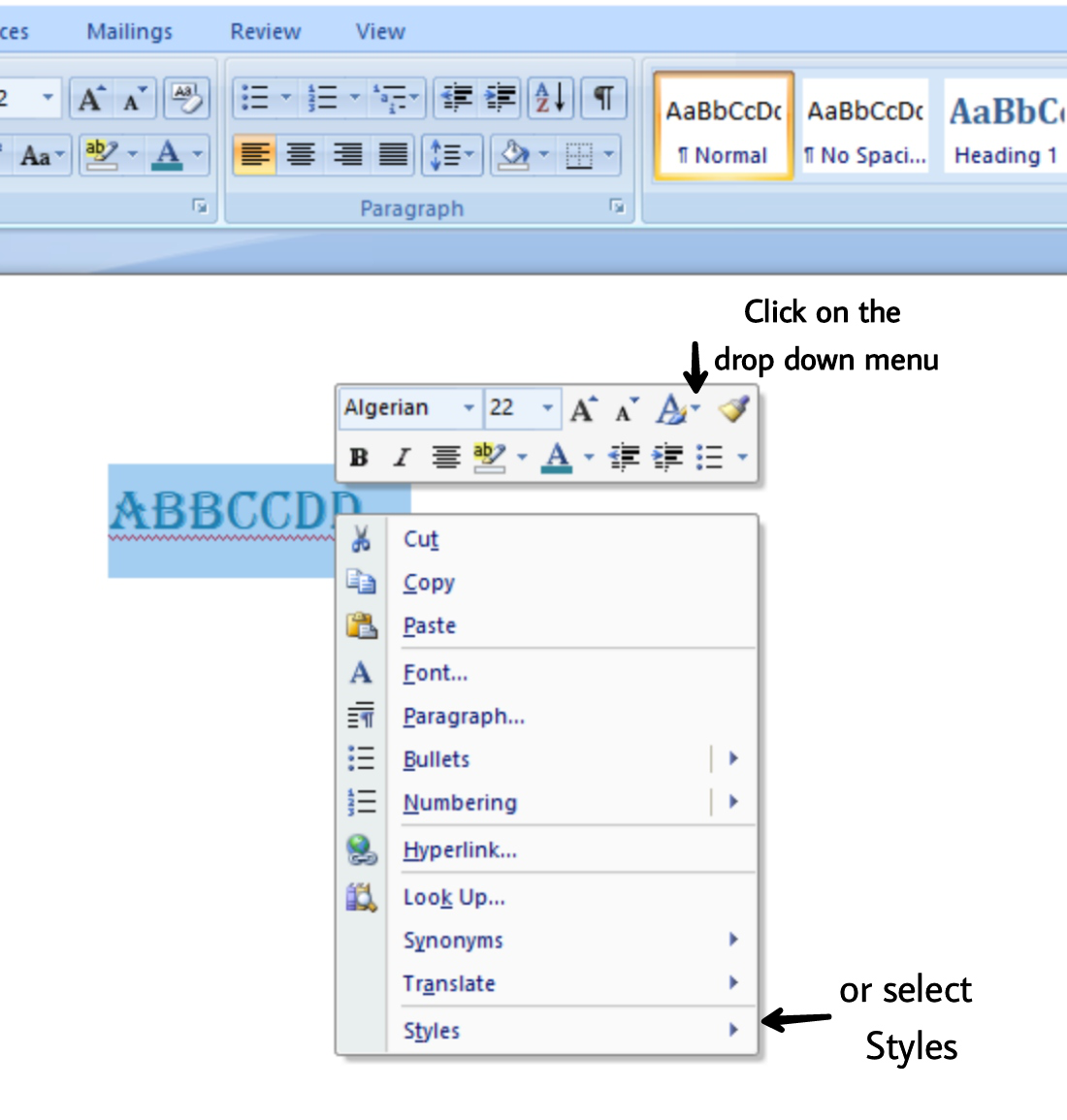
第 4 步:单击“将所选内容另存为新的快速样式”。
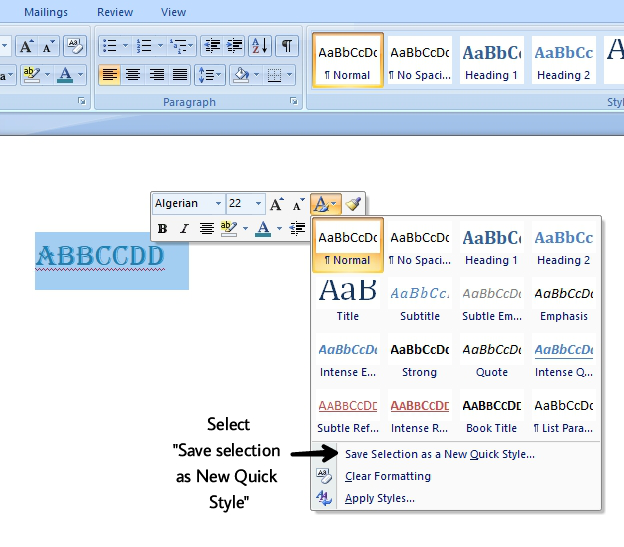
第 5 步:命名您的样式并单击OK 。
第 6 步:如果您想在保存前更改任何内容,请单击修改。
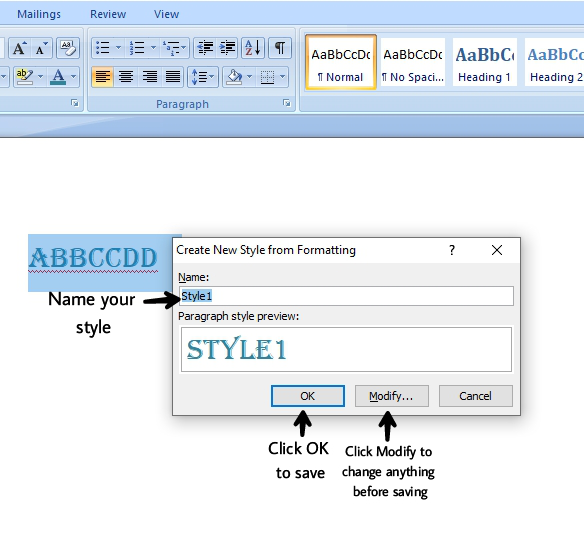
修改样式
保存前修改样式:
第 1 步:在保存样式之前单击修改。
第 2 步:出现“从格式创建新样式”对话框。
第 3 步:进行所需的更改,例如名称、样式、对齐方式、大小、字体等。
第四步:点击确定。
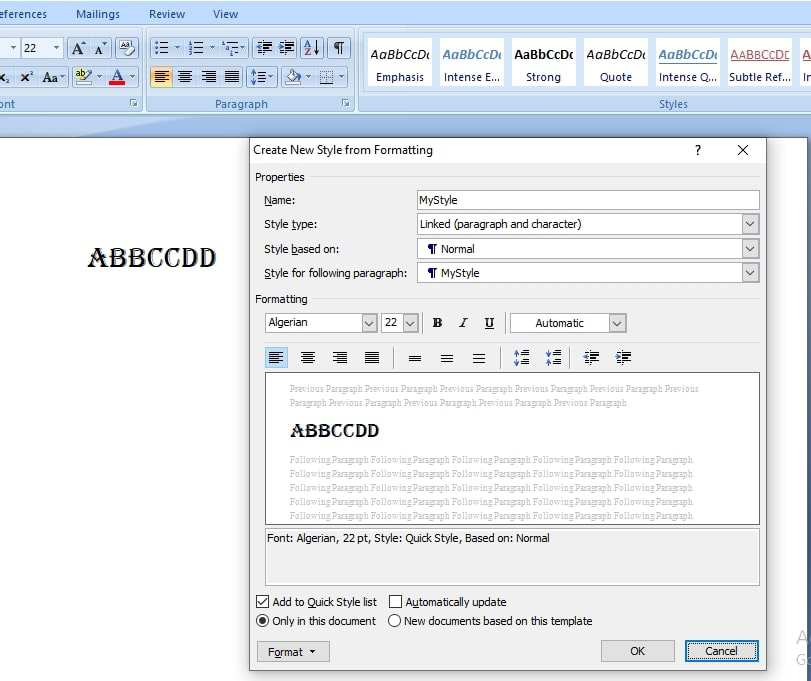
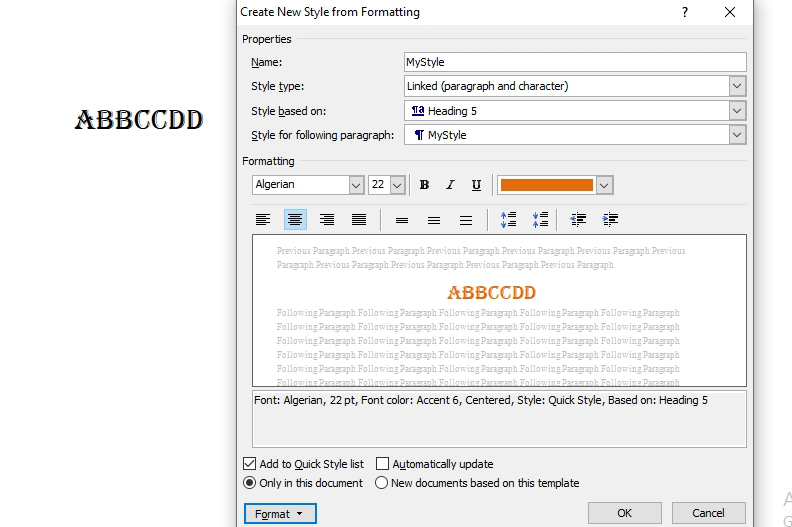
说明:图 1 包含我们之前制作的格式,在图 2 中我们根据颜色和对齐方式更改了样式。
更改后的样式为:
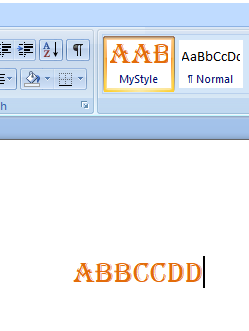
现在,如果我们将基于此样式编写任何文本,那么它将使用相同的颜色、对齐方式和标题编写。
第 5 步:要修改已保存的样式,请右键单击样式并选择修改。
